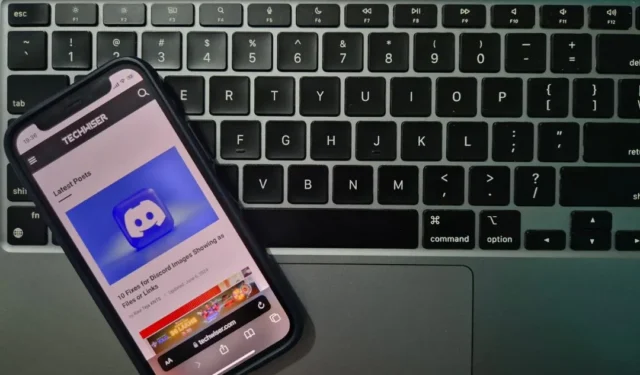
Apple имаше навика да крие разширени функции зад дългите натискания. Например, продължително натискане на бутона за раздели в браузъра Safari извежда опцията за затваряне на всички раздели наведнъж. Много бутони на Safari имат подобни допълнителни функции. Нека да разгледаме някои скрити настройки за съвети на Safari.
1. Лесно премахване на фона
Натиснете продължително произволно изображение и изберете Копиране на тема . Това незабавно копира обекта на изображението с премахнат фон. Перфектен за създаване на мемове, профилни снимки или споделяне на интересни визуализации без разсейване.

2. Затворете всички раздели светкавично
Задържането на бутона Tab (този с два припокриващи се квадрата) извежда опцията за затваряне на всички раздели с едно докосване. Полезно, когато имате твърде много отворени раздели и искате ново начало.

3. Превключвайте бързо между раздели
Можете бързо да превключвате между раздели, като плъзгате наляво и надясно през URL лентата, а ако сте в последния раздел, плъзгането наляво ще отвори вместо това нов.

4. Скочи до върха
За да скочите незабавно до горната част на уебсайт, просто докоснете горната част на екрана , за да се върнете незабавно в началото на всяка уеб страница.

5. Персонализирайте режима на четене
Можете да направите сайта удобен за четене, като натиснете дълго бутона AA на URL адреса. Той премахва всички реклами и странични ленти от уебсайта и ако натиснете отново AA, коригирайте размера на шрифта, шрифта и цвета на фона за оптимално удобство при четене.

6. Намерете текст на страница
Търсейки нещо конкретно на уеб страница, можете да въведете фраза в URL лентата, да превъртите до дъното и да изберете Намери . Това подчертава всички случаи на фразата на страницата, точно както използвате Ctrl+F (или Cmd+F) на компютър.

7. Екранни снимки на цяла страница
Ако направите екранна снимка на страница, докоснете визуализацията на миниатюра и изберете Цяла страница . Това ще направи екранна снимка на цялата уеб страница, а не само на това, което се вижда на екрана ви.

8. Затворете конкретни раздели
Искате бързо да затворите няколко раздела от една и съща категория, като новинарски статии, които вече сте чели? Просто плъзнете нагоре по URL адреса, превъртете до върха и използвайте тази лента за търсене, за да филтрирате сайтовете, които искате да затворите като „новини“. Натиснете продължително бутона Отказ и ще можете да затворите само филтрираните раздели и да запазите останалите

9. Групи раздели
Вашите раздели са претрупани, което затруднява намирането на това, което търсите. Плъзнете нагоре от URL лентата и след това надясно за достъп до тях. Създавайте групи с имена като Работа или Новини и добавяйте раздели, като натиснете продължително техните URL адреси и изберете Преместване в група раздели . Това държи работата ви отделна от личното сърфиране, организира проекти и удобно групира вашите посетени сайтове. Освен това новите раздели, отворени в група, автоматично се присъединяват към нея.
10. Персонализиран фон
Можете да зададете персонализиран фон, като отворите нов раздел, превъртите до дъното, натиснете Edit и включите фоновото изображение. Ако натиснете продължително бутона Tab, можете да затворите всички раздели .

11. Скрийте лентата с раздели
В пейзажен режим докоснете бутона aA в адресната лента и изберете Скриване на лентата с инструменти . Това увеличава пространството на екрана за гледане на съдържание, което е особено полезно за четене на статии.

12. Плъзнете и пуснете раздели между устройства
Ако имате няколко устройства на Apple с отворен Safari, можете да плъзнете раздел от едно устройство и да го пуснете върху друго устройство с iOS/iPadOS 15 или по-нова версия. Това безпроблемно прехвърляне е чудесно за продължаване на сърфирането ви на различен екран.




Вашият коментар